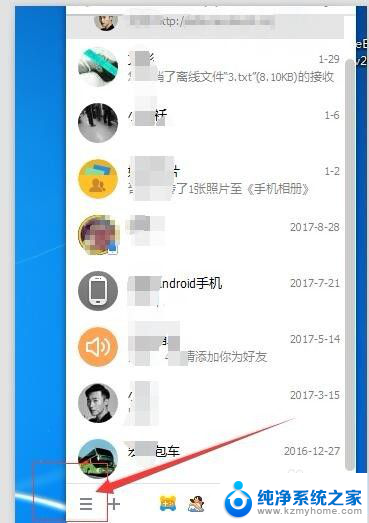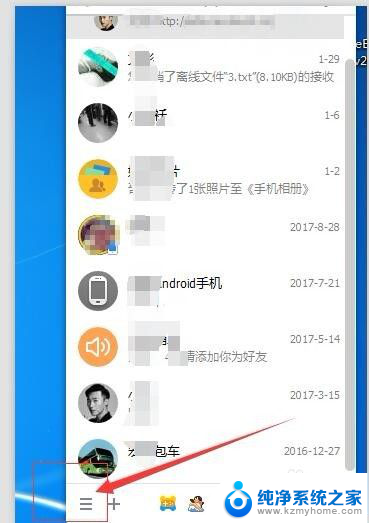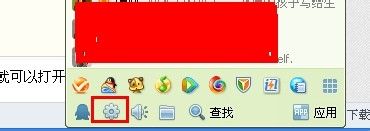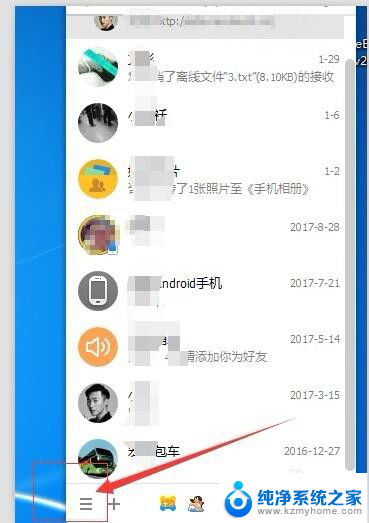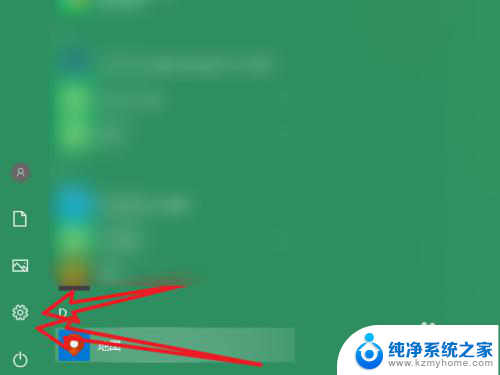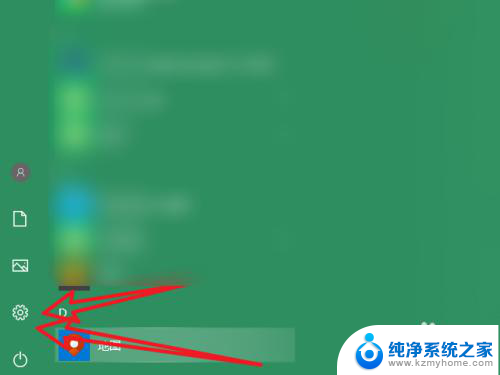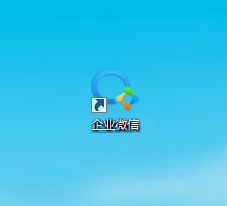qq电脑截图快捷键 如何设置QQ截图的快捷键
更新时间:2024-07-02 15:49:41作者:xiaoliu
在日常生活中,我们经常需要使用截图功能来记录重要信息或者与他人分享有趣的内容,QQ截图作为一款常用的截图工具,为我们提供了快速、方便的截图功能。想要提高效率,设置QQ截图的快捷键是必不可少的一步。通过设置快捷键,我们可以在需要时快速启动QQ截图,轻松完成截图操作,让我们的工作更加高效。接下来让我们一起来了解一下如何设置QQ截图的快捷键吧!
方法如下:
1.打开QQ聊天工具的主面板,点击“打开系统设置”
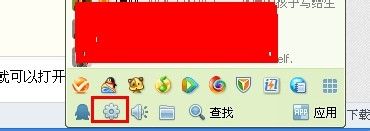
2.在弹出的的“系统设置”面板中,选择“基本设置”中的“热键”选项
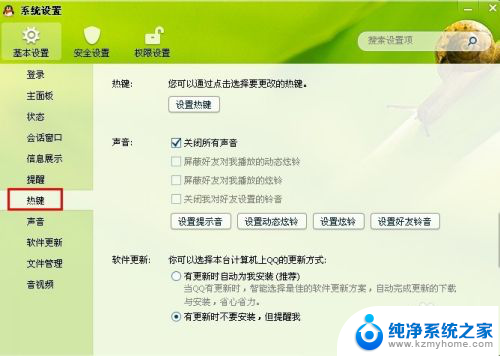
3.在选择“热键”选项后,点击“热键设置”
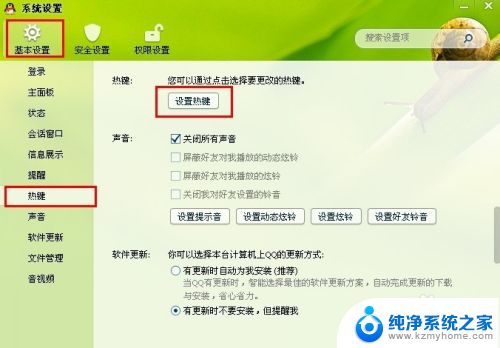
4.要是想用默认的ctrl+atl+A组合键作为QQ截图的快捷键,可以选择“恢复默认热键”
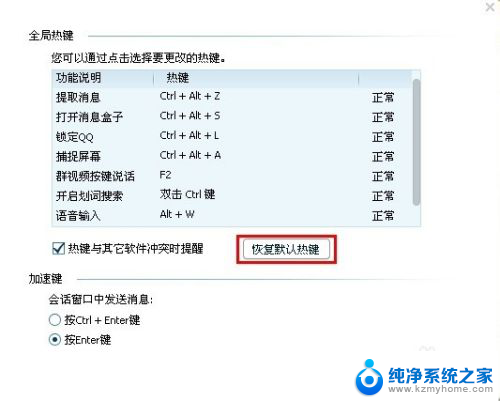
5.如果想用其他组合键实现这一功能,可以选中“捕捉屏幕”项后。在按下自己想要的热键组合即可
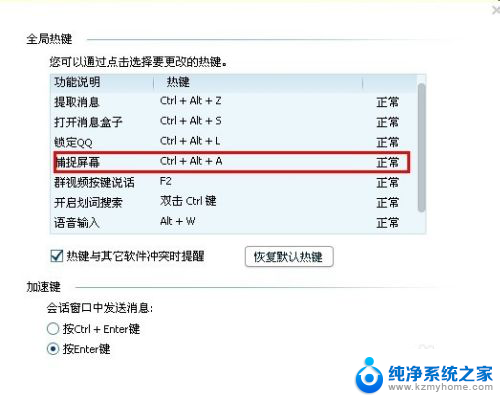
以上是有关qq电脑截图快捷键的所有内容,如果您遇到相同的问题,可以参考本文中介绍的步骤进行修复,希望这对大家有所帮助。